
컴퓨터를 켰을 때 가장많이 사용하는 프로그램이 무엇이 있을까요?
게임? 동영상 플레이어? SNS 전용 프로그램?
뭐 여러가지가 있겠지만 사실 가장 많이 이용하는 프로그램은 인터넷(익스플로러, 크롬 등)이 아닐까 싶습니다.
인터넷을 통해 게임도 할 수 있고, 동영상도 볼 수 있고, SNS도 할 수 있기때문이죠.
그래서 오늘은 인터넷과 관련된 팁을 소개해보려고하는데요.
인터넷과 관련된 팁들이야 정말 셀 수 없을 정도로 무수히 많겠지만 그중에서도 오늘은,
인터넷 열어본 페이지 목록 확인과 삭제하는 방법을 소개하고자 합니다.
며칠전, 혹은 어제 유용하게 이용했던 사이트의 주소가 갑자기 기억나지 않아 난감했던 경험들이 한번쯤은 있으셨을텐데요.
오늘 소개하는 방법을 사용하면, 이용했었던 사이트들을 열어본 페이지 목록 확인을 통해 굉장히 쉽게 찾을 수 있는데요.
뿐만아니라, 공용장소에서 웹서핑 시에는 내가 열어본 페이지 목록을 타인이 접속 시도할 수 있기때문에 소개하는 김에, 기록 삭제 방법까지도 같이 알아보도록 하겠습니다.
1. INTERNET EXPLORER

제일 먼저, 아직까지는 가장 많은 사람들이 이용하는 익스플로러입니다.
일단 익스플로러에서 열어본 페이지 목록을 보는 방법은 간단한데요.
상단 메뉴창 중, 별모양이 그려진 아이콘을 누르면 즐겨찾기와, 피드, 열어본 페이지목록이 표시되는 것을 확인할 수 있는데요.
여기에서 열어본페이지 목록을 체크해주시면 해당 사이트 목록을 곧바로 확인할 수 있습니다.
단축키로는 Ctrl + Shift + H 입니다.
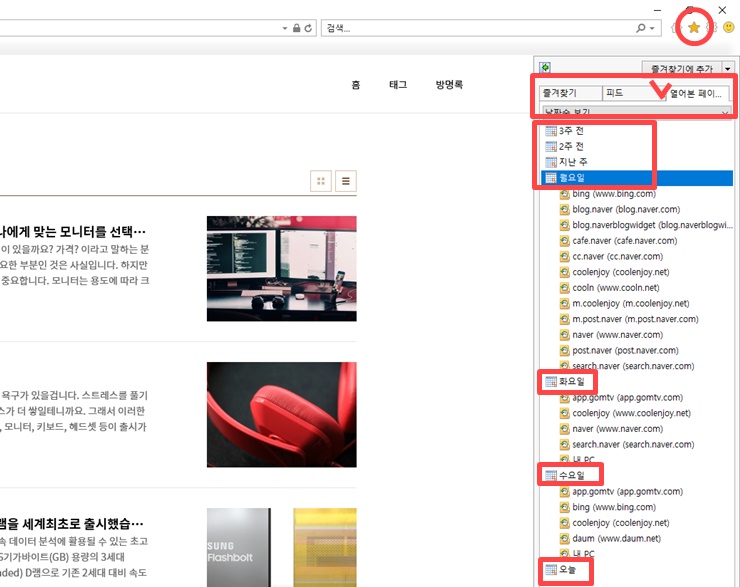
이 방법을 사용하여 열어본 페이지 목록을 보시게되면 날짜별로, 혹은 요일별로 들어갔었던 사이트를 확인할 수 있기때문에 깜빡하여 즐겨찾기를 해두지 못한 사이트가 있다면 열어본페이지 목록을 통해 쉽게 찾을 수 있습니다.
이번엔 지우는 열어본 페이지 목록을 지우는 방법에 대해 알아보겠는데요.
단지 개인용으로 사용하는 PC라면 굳이 지울 필요는 없지만, 공용 PC 에서는 아무래도 타인이 내가 방문했던 사이트가 어디였는지 확인이 가능하기때문에 지우는 방법도 알아두는게 좋습니다.

익스플로러 기준으로는 도구에서 인터넷 옵션에 들어가주신 후, 중간에 위치한 검색기록 부분에 삭제 버튼을 눌러주시면 열어본 페이지 목록과 함께 여러 임시 파일들을 동시에 삭제할 수 있습니다.
2. MICROSOFT EDGE
다음은 요즘 많이 쓰이고 있는 브라우저, 엣지입니다.

엣지 브라우저에서 우측 상단에 표시되어있는 별 모양 아이콘 또는 ··· 모양 아이콘을 누르고, 기록 메뉴를 클릭해주면 곧바로 열어본 페이지 목록을 확인할 수 있고, 익스플로러와 마찬가지로 삭제를 진행할 수 있습니다.
3. CHROME
마지막으로는 크롬 브라우져입니다.

크롬에서도 비슷한 방법으로 열어본 페이지 확인이 가능한데요.
우측 상단에 세로로 서있는 ··· 모양 아이콘을 눌러주시고,
방문기록을 눌러주시면 곧바로 열어본 페이지목록을 확인할 수 있으며 단축키는 Ctrl + H 입니다.
삭제하는 방법은 익스플로러보다 오히려 더 간단한데요.

열어본페이지 목록을 확인할 수 있었던 페이지로 넘어가서(단축키 Ctrl + H)
좌측 상단에 인터넷 사용기록 삭제를 눌러주시면 사용기록과 쿠키, 캐시된 이미지 등을 한번에 삭제할 수 있습니다.
이상 익스플로러와 엣지, 크롬에서 열어본페이지 목록 확인하는 방법과 삭제하는 방법에 대해 알아보았습니다.
다음에도 유익한 정보로 찾아봽겠습니다.
감사합니다.
'IT보고서' 카테고리의 다른 글
| 두글자닉네임생성기, 두글자닉네임추천해드립니다. (0) | 2020.02.22 |
|---|---|
| 삼성 갤럭시 다크모드, 야간모드 적용&해제하는 방법 (0) | 2020.02.16 |
| 게이밍모니터? 사무용모니터? 전문가용모니터? 나에게 맞는 모니터를 선택하는 방법 (0) | 2020.02.10 |
| 좋은 게이밍 헤드셋을 선택하는 방법은? (0) | 2020.02.07 |
| 윈도우10 메모장으로 좋은 Sticky notes (0) | 2020.02.01 |



